始める前に
目的
このチュートリアルでは、データベース・アプリケーションおよびその関連するデータをOracle Database Exadata Express Cloud Service内のOracle Application Expressに移行する方法を示します。
所要時間
約60分。
概要
Oracle Application Express (APEX)アプリケーションおよび依存するデータベース・オブジェクトは、Oracle Databaseがオンプレミスまたはデータベース・クラウド・サービス(Oracle Database Exadata Express Cloud Serviceなど)のいずれに存在していてもOracle Database間で移動できます。
Oracle SQL Developerは、オンプレミスの接続または他のクラウド接続からOracle Database Exadata Express Cloud Serviceにデータベース・オブジェクトをドラッグ・アンド・ドロップするためのオプションを提供しています。
このチュートリアルでは、Oracle Application Express Release 5.0を使用して、オンプレミスのOracle Application Express (APEX)アプリケーションをエクスポートしてから、そのアプリケーションをOracle Exadata Express Cloud Service内のデータベースにインポートします。次に、Oracle APEXで、そのアプリケーションの「Database Object Dependencies」レポートを生成し、どのデータベース表がアプリケーションで必要となるかを知ります。最後に、Oracle SQL Developerを使用して、オンプレミスのデータベースから表をドラッグし、Exadata Express Cloud Service内のデータベースにドロップします。
このチュートリアルの実行時には、次の各事項に注意してください。
- Exadata Express Cloud Service内のOracle Application Expressワークスペースへのログイン: Oracle Database Cloud ServiceについてはOracleヘルプ・センターを参照してください。これを行うには、クラウド用のOracleヘルプ・センターに移動し、「パフォーマンスおよびインフラストラクチャ」を選択します。ここから、Database Cloud Serviceを選択すると、「スタート・ガイド」ページが開きます。
- 注意: オンプレミスのOracle DatabaseからのOracle Application Expressアプリケーションのエクスポートは、ワークスペース管理者が実行する必要があります。Exadata Expressへのエクスポート済パッケージ・アプリケーションのインポートは、サービス管理者が実行する必要があります。
- 注意: Oracle Application Express 5はExadata Expressで使用可能な現行バージョンであるため、Oracle Application Express 5アプリケーションのみ移行できます。オンプレミスのデータベースがOracle Database Express Editionである場合、付属しているApplication Expressはリリース4です。この「Oracle Technology Network」リンクを使用してリリース5にアップグレードする必要があります。
- 注意: このチュートリアルでは、オンプレミスの非クラウドAPEXアプリケーションおよび依存データベース・オブジェクトをOracle Exadata Express Cloud Serviceに移行します。次に示すように
lab1_script.sqlファイルおよびlab1_app_export.sqlファイルをダウンロードし、それらをオンプレミスのApplication ExpressまたはSQL Developerクライアントで実行することで、同じアプリケーションおよび依存データベース・データを再作成できます。別の方法としては、独自のオンプレミスAPEXアプリケーションおよび従属データをソースとして使用できます。
必要なもの
このチュートリアルを始める前に次の用意をする必要があります。
- オンプレミスの非クラウド・コンピュータ上のOracle Database 11g以降のリリースにアクセスできるようにします。
- Oracle Exadata Express Cloud Serviceアカウントにアクセスできるようにします。
- Oracle SQL Developerの最新バージョンをオンプレミスのコンピュータにインストールします。
- Oracle Technology Network (OTN)(http://www.oracle.com/technetwork/developer-tools/sql-developer/downloads/index.html)から、JDKが含まれているSQL Developerをダウンロードします。
- JDKがバンドルされているSQL Developerをダウンロードしない場合は、http://www.oracle.com/technetwork/java/javase/downloads/jce8-download-2133166.htmlからJCE Unlimited Strength Jurisdiction Policy Filesをダウンロードし、ローカルで解凍する必要があります。解凍したREADMEファイル(JCE)内の指示に従います。2つのjarファイルをコピーする必要があります。
- このチュートリアル内で示したのと同じアプリケーションおよびデータを使用する場合は、次のことを実行して、オンプレミス(移行ソース)のデータベース環境を構成します。そうでない場合は、独自のアプリケーションおよびデータを使用します。
- 次の環境設定手順を指定された順序で実行します。
- 『Oracle Application Express管理ガイド』の新規ユーザー・アカウントの作成に関する項の手順を参照してOracle Application Expressユーザーを作成します。
lab1_script.sqlファイルおよびlab1_app_export.sqlファイルを作業ディレクトリにダウンロードします。- オンプレミスのApplication Expressで、「SQL Workshop」 > 「SQL Scripts」に移動し、
lab1_script.sqlを実行してアプリケーションに従属する表およびデータを作成します。 - オンプレミスのApplication Expressで、「Application Builder」 > 「Import」に移動し、
lab1_app_export.sqlを実行してアプリケーションをインポートします。(ウィザードの最後のステップで、「Build Status」に対して「Run and Build Application」を選択します)
オンプレミスのデータベースからのアプリケーション・エクスポートの作成
-
オンプレミスのOracle Application Expressに移動します。Application Builderページが表示されます。
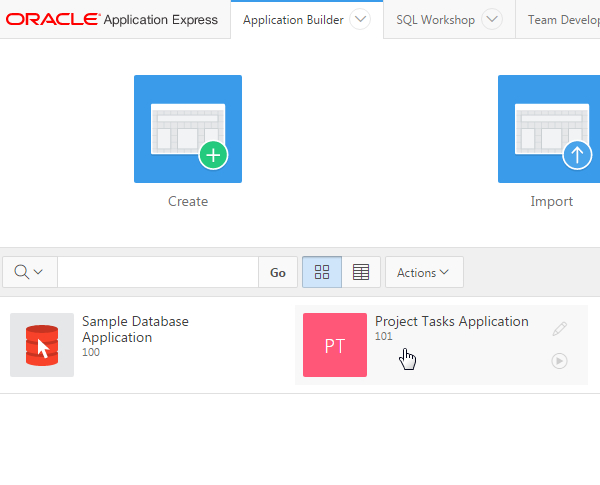
このイメージの説明 -
移行するアプリケーションを選択します。(前述の「必要なもの」の項で説明したSQLスクリプトをダウンロードして実行することで、この項やこのチュートリアルの間に示されたアプリケーションを再作成できます。)
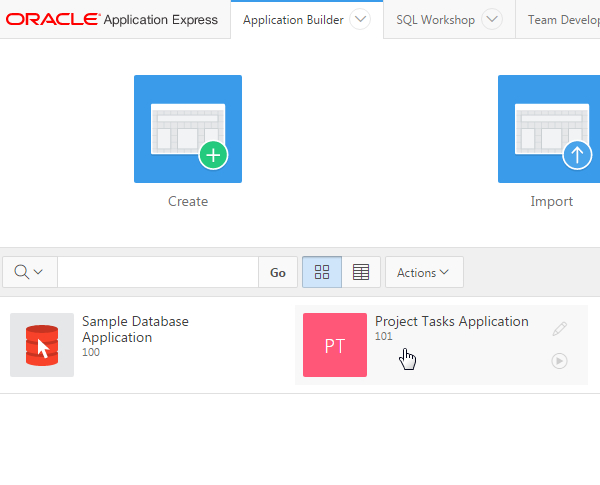
このイメージの説明 -
「Application Edit」ページが表示されます。「Export / Import」をクリックします。
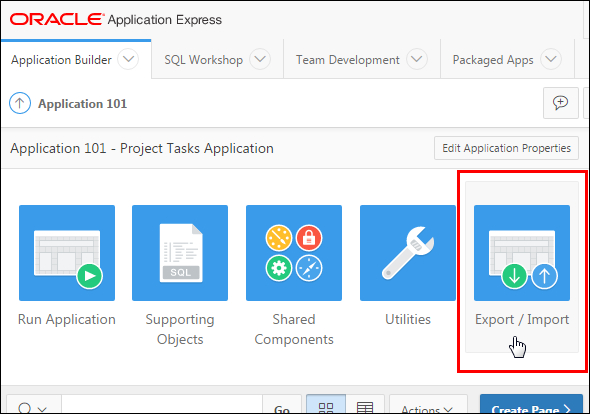
このイメージの説明 -
「Import / Export」ダイアログが表示されます。「Export」をクリックします。
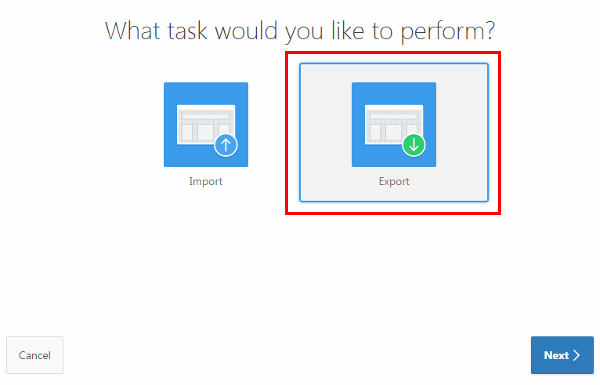
このイメージの説明 -
「Export Application」ページが表示されます。次のようにページに入力します。
- 「File Format」では、エクスポートを表示するための形式を選択できます。このチュートリアルでは、「DOS」を選択します。
- 「Export Supporting Object Definitions」では、「No」を選択します。
- 「Export」をクリックします。
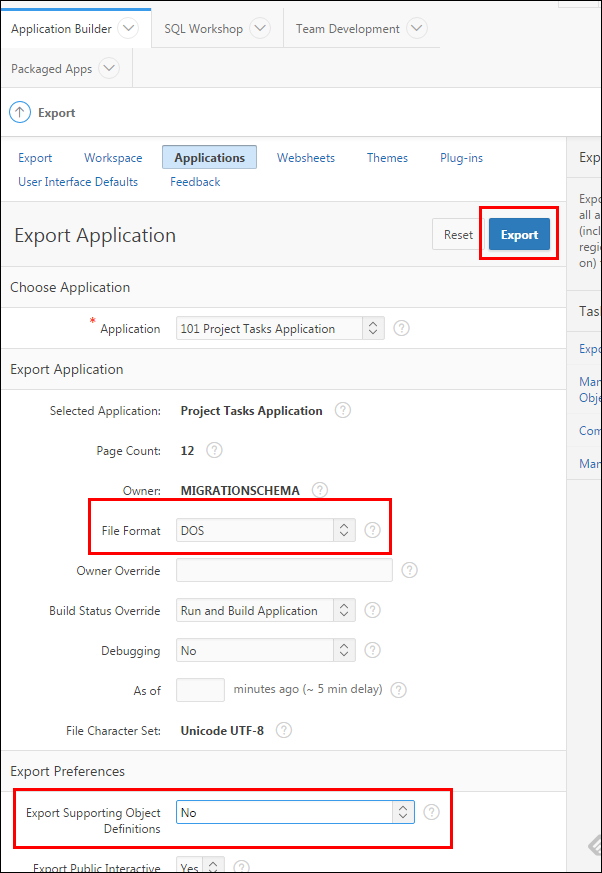
このイメージの説明 -
アプリケーション・エクスポート・ファイルが作成されます。エクスポート・ファイルをローカルに保存します。
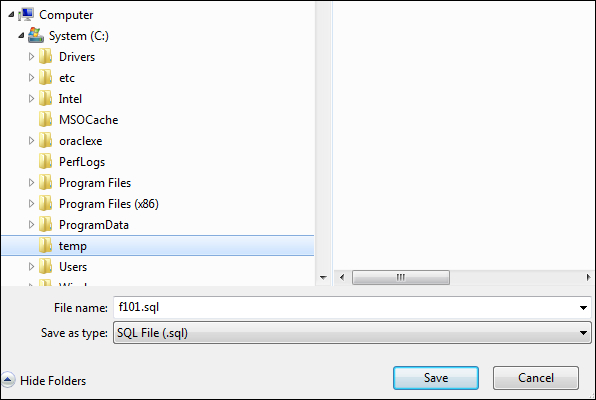
このイメージの説明
依存データベース・オブジェクトの特定
Exadata Express Cloud Serviceへの移行に必要となる、アプリケーションの依存データベース・オブジェクトを特定するには、アプリケーションの「Database Object Dependencies」レポートを生成します。次の手順を実行します。
-
オンプレミスのOracle Application Expressで、「Application Edit」ページに戻ります。「Utilities」をクリックします。
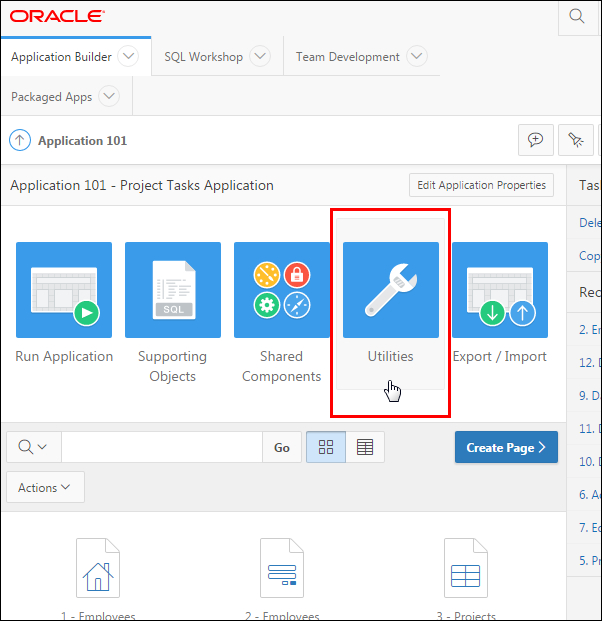
このイメージの説明 -
「Utilities」ページが表示されます。「Database Object Dependencies」をクリックします。
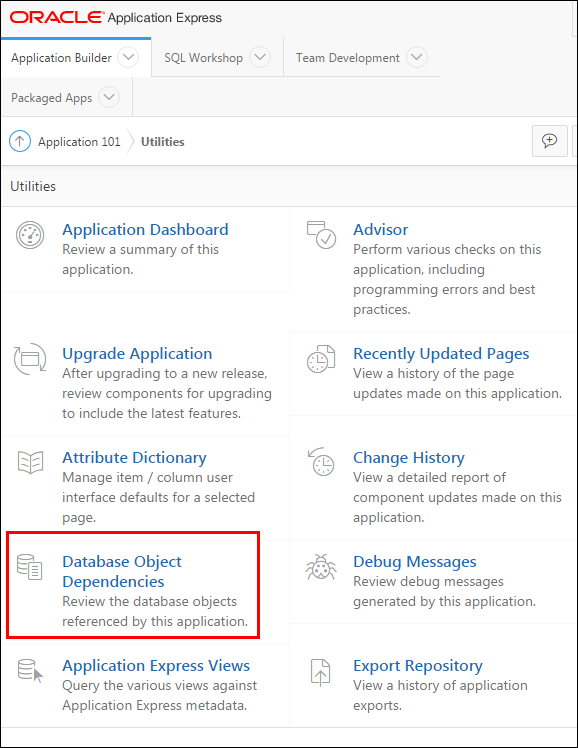
このイメージの説明 -
「Database Object Dependencies」ページが表示されます。「Compute Dependencies」をクリックします。このアプリケーションのデータベース・オブジェクト依存関係のリストが表示されます。
注意: このレポートは、移行する必要があるデータベース・オブジェクトを特定するための後続手順で必要となります。
このイメージの説明
Exadata Expressへのエクスポート済オンプレミス・アプリケーションのインポート
Oracle Exadata Express Cloud Serviceで、Application Express (APEX)を使用して、オンプレミス・アプリケーションから作成したエクスポート・ファイルをインポートします。次の手順を実行します。
-
Exadata Express Cloud Serviceで、Application Expressにアクセスします。Application Expressのホーム・ページが表示されます。「Application Builder」をクリックします。
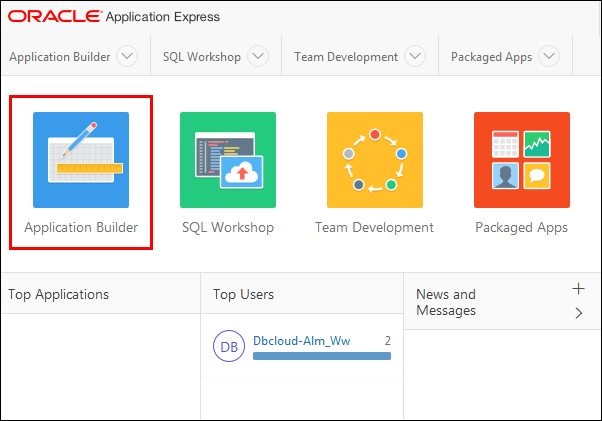
このイメージの説明 -
アプリケーション・ビルダーのホーム・ページが表示されます。「Import」をクリックします。
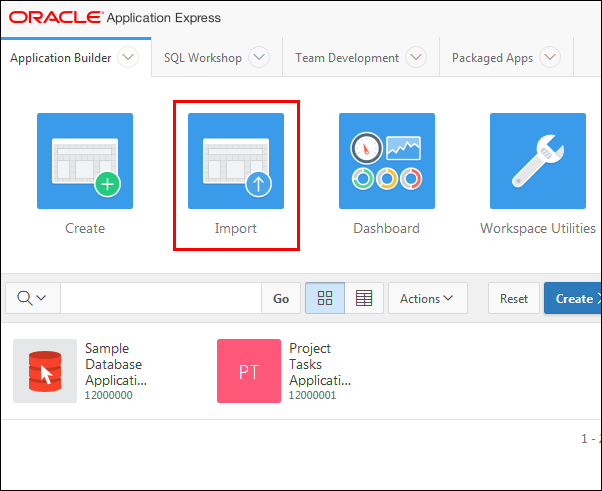
このイメージの説明 -
「Import」ページが表示されます。
- 「Import File」で、「Browse...」をクリックして、前の手順で作成したアプリケーション・エクスポート・ファイルに移動し、それを選択します。
- 「File Type」で、「Database Application, Page or Component Export」を選択し、「Next」をクリックします。
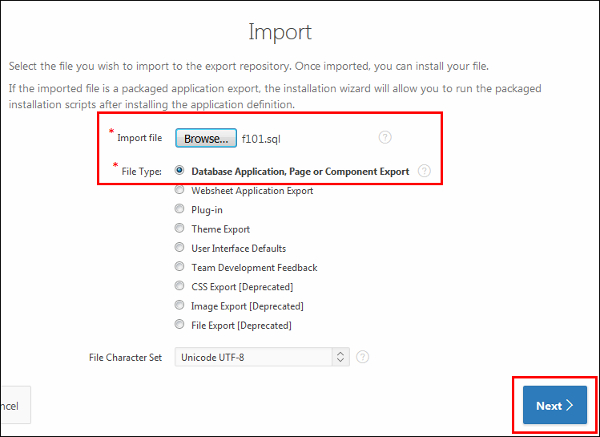
このイメージの説明 -
「File Import Confirmation」ページが表示されます。すぐにインストールするには、「Next」をクリックします。
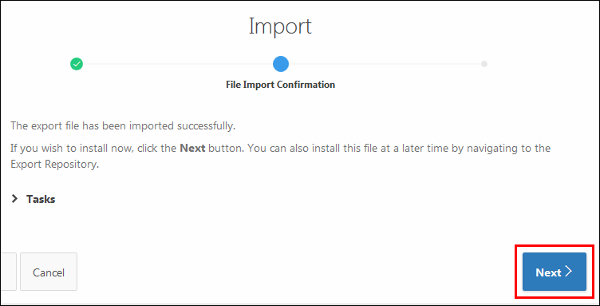
このイメージの説明 -
「Install Database Application」ページが表示されます。このページを確認してから、「Install Application」をクリックします。
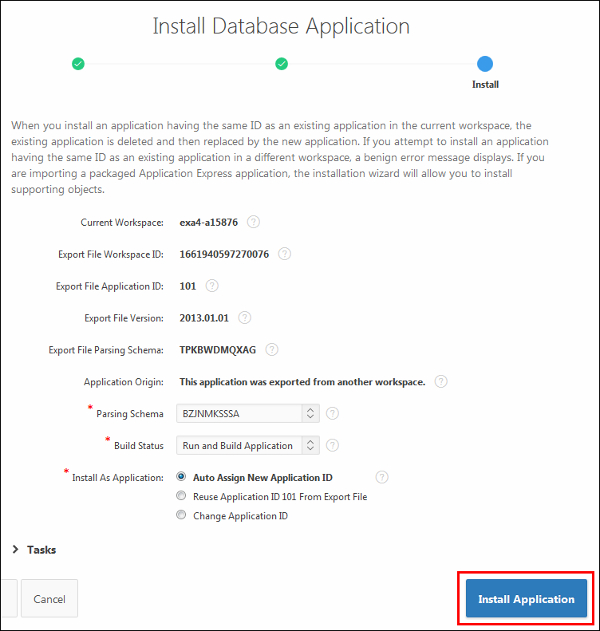
このイメージの説明 -
「Application Installed」ページが表示されます。Oracle SQL Developerを使用してオンプレミスのOracle DatabaseからExadata Expressにアプリケーションのデータベース・オブジェクトを移動するというもう1つの手順があるため、「Run Application」はクリックしないでください。その手順は、チュートリアルの次の項で実行します。
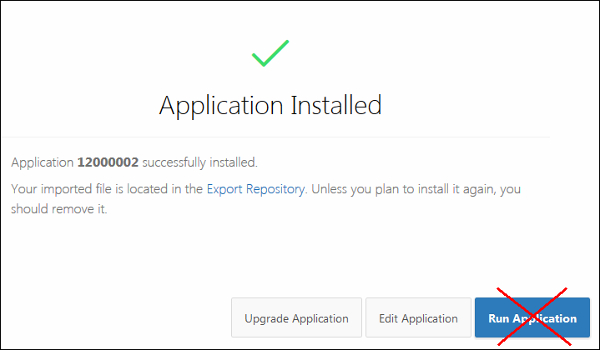
このイメージの説明 -
Application Builderホーム・ページに戻ると、オンプレミスのOracle DatabaseからOracle Cloud内のExadata Expressに移行したアプリケーションが表示されます。
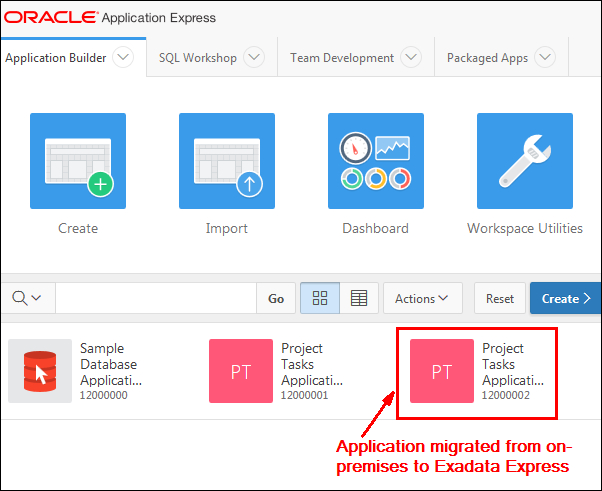
このイメージの説明
Exadata Expressへの従属オンプレミス・データベース・オブジェクトの移動
Oracle SQL Developerを使用して、オンプレミスのOracle DatabaseからExadata Express Cloud Serviceにデータベース・オブジェクトを移動します。
Exadata Expressからローカル・コンピュータへのクライアント資格証明のダウンロード
Oracle Database Exadata Express Cloud Serviceは、SQL*Net (Oracle Database Net Servicesまたは単にNet Servicesとも呼ばれます)経由で各種のデータベース・クライアントからサービスに接続することをサポートしています。サービス管理者である場合は、次の手順を実行してSQL*Netを使用可能にする必要があります。
-
Exadata Expressのサービス・コンソールに移動し、「Download Client Credentials」をクリックします。
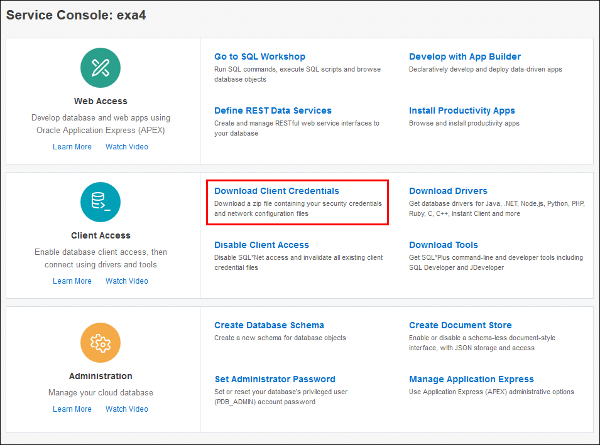
このイメージの説明 -
ウォレットzipファイルの形式のクライアント資格証明をダウンロードします。パスワードの入力を求められます。後の手順で必要になるため、そのパスワードをメモしておきます。「Download」をクリックします。
注意: パスワードは、スペースなしで、8から128文字までの長さである必要があります。少なくとも1つの数値、大文字および特殊文字が含まれている必要があります。
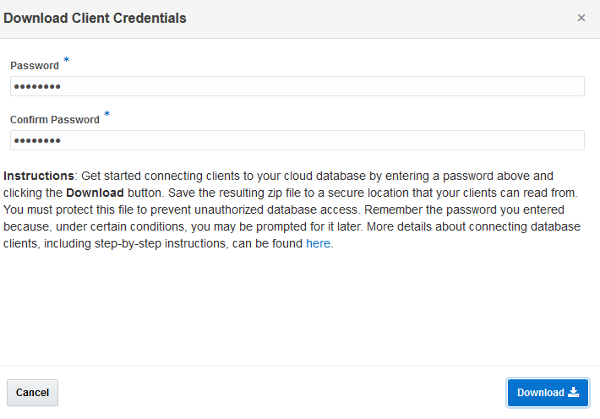
このイメージの説明 -
zipファイルを、クライアントが読取り可能な、安全な場所に保存します。
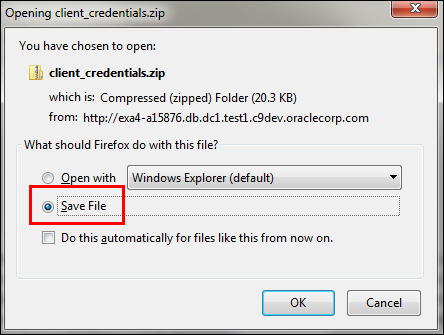
この図の説明
Oracle SQL Developerクラウド接続の構成
オンプレミスのAPEXアプリケーションをExadata Express Cloud Serviceに移行しました。次に、アプリケーションの依存データベース・オブジェクトを移行する必要があります。
SQL Developerのドラッグ・アンド・ドロップ機能を使用してアプリケーションの依存データベース・オブジェクトをExadata Express Cloud Serviceに移行できるよう、オンプレミスのOracle SQL Developerツールで、Exadata Express Cloud Serviceへの接続を定義します。次の手順を実行します。
-
Oracle SQL Developerをローカルに実行します。Oracle SQL Developerホーム・ページが表示されます。「Connections」の下で、「Connections」(「Cloud Connections」ではない)を右クリックします。
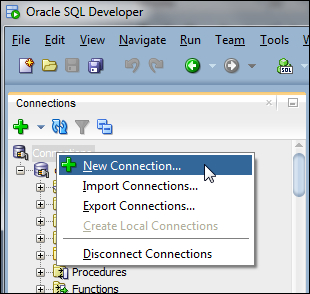
このイメージの説明 -
「Connection」メニューが表示されます。「New Connection」を選択します。「New / Select Database Connection」ダイアログが表示されます。「New / Select Database Connection」ダイアログで、次のように入力します。
- Connection Name: このクラウド接続の名前を入力します。
- Username: Exadata Expressにアクセスする際のサインイン中に要求されるユーザー名を入力します。
- Password: Exadata Expressにアクセスする際のサインイン中に要求されるパスワードを入力します。
- Connection Type: 「Cloud PDB」を選択します。
- Configuration File: 「Browse」をクリックし、Exadata Expressサービス・コンソールからダウンロードしたクライアント資格証明ウォレットzipファイルを選択します。
- Keystore Password: Exadata Express Service Consoleからウォレットzipファイルをダウンロードしたときに入力した、パスワードを入力します。
「Test」をクリックします。「New/Select Database Connection」ダイアログの左下隅に「Success」というステータスが表示されます。
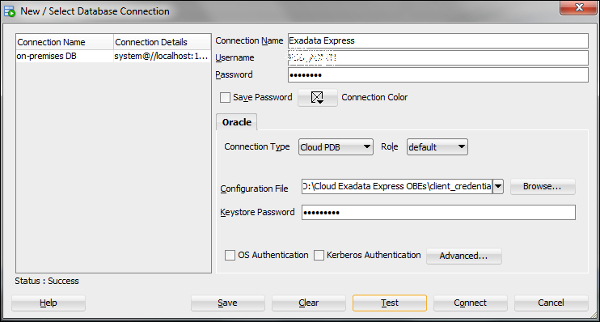
このイメージの説明 -
「Connect」をクリックします。「Connections」に新しい接続のエントリが表示されます。
-
新しい接続を開きます。正常に接続されると、Exadata Expressの表およびその他のオブジェクトが、新しい接続の下に表示されます。
-
前の手順で生成したDatabase Object Dependenciesレポートを用意します。

このイメージの説明 -
Oracle SQL Developer接続ツリーを使用して、レポート内にリストされている必要なデータベース・オブジェクトを、接続ツリー内のオンプレミスOracle DatabaseからExadata Expressサービスにドラッグ・アンド・ドロップします。
注意: オンプレミスのオブジェクト(1つまたは複数)を選択し、マウス・カーソルを上方向または下方向に慎重にドラッグして、接続ツリーのスクロールを開始し、オブジェクトのドロップ先となるターゲットExadata Expressを表示します。次の図では、図の長さを最小限に抑えるためにのみ、ドラッグ・アンド・ドロップを横方向で示します。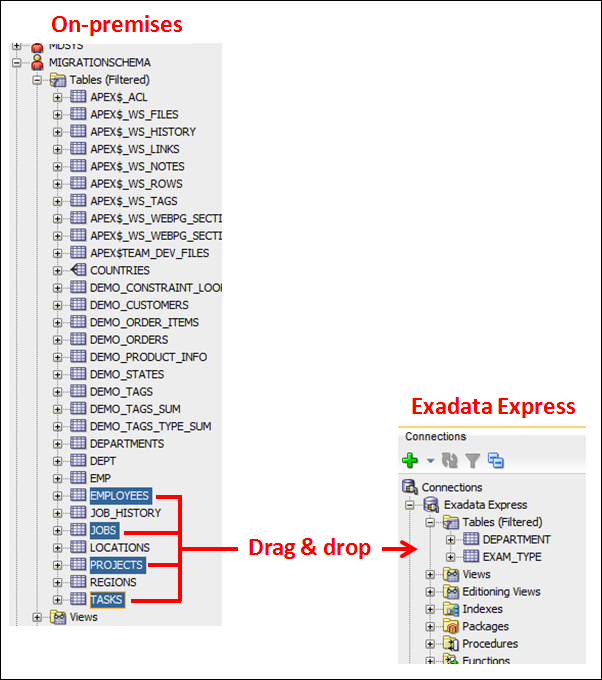
このイメージの説明 -
「Copy To Oracle」ダイアログが開きます。DDLまたはデータ(あるいはその両方)を選択するオプションがあります。各カテゴリには、Exadata Expressサービスにデータベース・オブジェクトがすでに存在する場合に実行するアクションを選択するオプションがあります。必要なオプションを選択して、「OK」をクリックします。
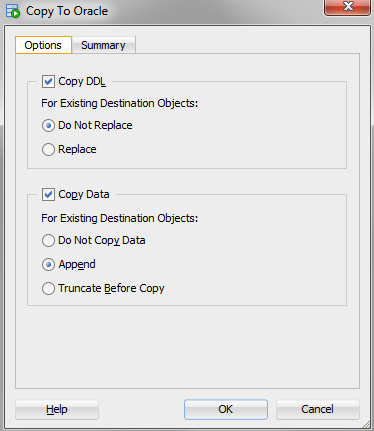
このイメージの説明 -
「Connections」ツリーを参照すると、選択したデータベース・オブジェクトがExadata Express接続にコピーされたかどうかを確認できます。
注意: ノード全体(「tables」など)をドラッグすることもでき、それにより、コピー先のデータベースへのドロップのために、すべての表およびそれらに関連するオブジェクト(トリガー、インデックス、制約など)がドラッグされます。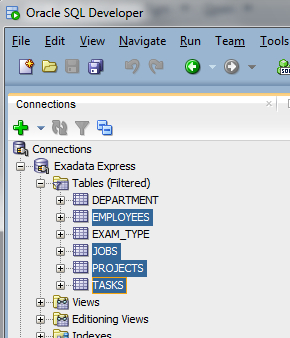
このイメージの説明
アプリケーションおよびデータの移行プロセスが完了し、移行されたアプリケーションをExadata Expressで実行する準備ができました。
まとめ
このチュートリアルでは、次の操作方法を学びました。
- オンプレミスのOracle APEXアプリケーションをエクスポートします
- アプリケーションをOracle Exadata Express Cloud Service内のOracle APEXにインポートします
- アプリケーションのDatabase Object Dependenciesレポートを生成します
- 表をオンプレミスのデータベースからOracle Exadata Express Cloud Service内のデータベースにドラッグ・アンド・ドロップします
詳細
- Oracle Exadata Express Cloud Serviceに関するその他のチュートリアル
クレジット
-
カリキュラム開発者: Richard Green
- その他の原本協力者: Anjani Pothula、Drue Swadener